หากคุณได้รับชุดดีวีดี คุณอาจต้องการสร้างสำเนาดิจิทัลของดีวีดีเพื่อจัดเก็บไว้ในคอมพิวเตอร์ของคุณ โพสต์นี้แบ่งปันสามวิธีที่เป็นประโยชน์ในการ ฉีกดีวีดี โดยไม่สูญเสียคุณภาพ
ส่วนที่ 1 ทำไมคุณควรฉีกดีวีดี
โดยทั่วไป คุณเลือกที่จะริปดีวีดีเพื่อสำรองข้อมูลและรับชมได้สะดวก เนื่องจากคอมพิวเตอร์ส่วนใหญ่ไม่มีไดรฟ์ดีวีดี และแน่นอนว่าคุณไม่ต้องการเชื่อมต่อและใช้เครื่องเล่นดีวีดีภายนอกเมื่อใดก็ตามที่คุณต้องการชมภาพยนตร์ดีวีดี
การริปดีวีดีสามารถช่วยคุณสร้างข้อมูลสำรองของภาพยนตร์หรือรายการทีวีที่คุณชื่นชอบได้ มีประโยชน์มากในกรณีที่ดีวีดีของคุณเสียหายหรือสูญหาย นอกจากนี้ การริปดีวีดียังช่วยให้คุณดูเนื้อหาดีวีดีบนคอมพิวเตอร์และโทรศัพท์มือถือได้ คุณไม่จำเป็นต้องพกแผ่นดิสก์ไปไหนมาไหน
คุณสามารถจัดเก็บคอลเลคชัน DVD ของคุณบนฮาร์ดไดรฟ์และเพิ่มพื้นที่เก็บข้อมูลจริงในบ้านของคุณ นอกจากนี้คุณยังสามารถค้นหาภาพยนตร์ดีวีดีที่คุณต้องการดูได้อย่างรวดเร็ว หลังจากที่คุณริปดีวีดีเป็นวิดีโอดิจิทัลแล้ว คุณสามารถแก้ไขและสร้างภาพยนตร์หรือรายการทีวีในเวอร์ชันของคุณได้อย่างง่ายดาย
ส่วนที่ 2 รูปแบบที่ดีที่สุดสำหรับการริป DVD ไปยังฮาร์ดไดรฟ์
ด้วย DVD Ripper คุณสามารถทำได้อย่างคล่องแคล่ว แปลง DVD ของคุณเป็นรูปแบบวิดีโอใดๆรวมถึง MP4, MOV, FLV, MPEG, AVI, MKV, VOB และ M4V รูปแบบที่ดีที่สุดสำหรับการริป DVD ไปยังฮาร์ดไดรฟ์นั้นขึ้นอยู่กับว่าคุณวางแผนจะทำอะไรกับเนื้อหานั้น
หากคุณต้องการเล่นดีวีดีบนอุปกรณ์หลากหลายชนิด คุณควรเลือกรูปแบบวิดีโอยอดนิยม เช่น MP4, AVI หรือ MKV สำหรับผู้ใช้ iPhone, iPad หรือ Mac คุณควรตรวจสอบให้แน่ใจว่าอุปกรณ์ Apple ของคุณรองรับรูปแบบเป้าหมายได้ เมื่อคุณต้องการริป DVD ให้มีคุณภาพสูง คุณสามารถเลือก MPEG-4 ที่มีตัวแปลงสัญญาณวิดีโอ H.264 พิจารณาใช้รูปแบบที่ไม่สูญเสียข้อมูล เช่น FLAC หรือ Apple Lossless เพื่อคุณภาพเสียงสูงสุดเท่าที่จะเป็นไปได้
โปรดทราบว่าไฟล์คุณภาพสูงเหล่านี้จะใช้พื้นที่จัดเก็บมากขึ้น ดังนั้นเมื่อริป DVD คุณจึงควรรักษาสมดุลระหว่างคุณภาพและขนาดไฟล์
ส่วนที่ 3 เรียนรู้สามวิธีที่ได้ผลในการริพดีวีดีด้วยคุณภาพสูง
วิธีการริปดีวีดีที่นิยมมากที่สุดวิธีหนึ่งคือการใช้ซอฟต์แวร์ริปดีวีดี มีตัวเลือก DVD ripper มากมายในท้องตลาด บางตัวฟรีและบางตัวเสียเงิน ส่วนนี้จะแนะนำสามสิ่งที่ควรค่าแก่การริปดีวีดีในคอมพิวเตอร์ของคุณ
ริปดีวีดีด้วย AVAide DVD Ripper
AVAide DVD Ripper เป็นซอฟต์แวร์ริป DVD ที่ใช้งานง่ายซึ่งสามารถแปลง DVD ของคุณเป็นไฟล์ดิจิทัลได้ มันสามารถริป DVD เป็นรูปแบบวิดีโอและเสียงยอดนิยมทั้งหมด DVD Ripper นี้ช่วยให้คุณปรับปรุงเนื้อหา DVD ของคุณและส่งออกวิดีโอความละเอียดสูงถึง 4K คุณสามารถดาวน์โหลดและริปดีวีดีไปยังฮาร์ดไดรฟ์ได้

ทดลองใช้ฟรี สำหรับ Windows 7 หรือใหม่กว่า
 ดาวน์โหลดอย่างปลอดภัย
ดาวน์โหลดอย่างปลอดภัย
ทดลองใช้ฟรี สำหรับ Mac OS X 10.12 หรือใหม่กว่า
 ดาวน์โหลดอย่างปลอดภัย
ดาวน์โหลดอย่างปลอดภัยขั้นตอนที่ 1ใส่แผ่น DVD ของคุณลงในไดรฟ์ของคอมพิวเตอร์ แล้วเปิด AVAide DVD Ripper
ขั้นตอนที่ 2คลิก โหลด DVD แล้วเลือก โหลดแผ่น DVD เพื่อเพิ่มดีวีดีของคุณ นอกจากนี้ยังช่วยให้คุณสามารถทำสำเนาดิจิทัลของโฟลเดอร์ DVD และไฟล์ IOS

ขั้นตอนที่ 2ก่อนริปดีวีดี ให้คลิก แก้ไข เพื่อเข้าสู่หน้าต่างแก้ไข มันมีฟังก์ชั่นที่ใช้กันทั่วไปมากมายในการแก้ไข DVD ของคุณและเพิ่มคุณภาพ

ขั้นตอนที่ 4หลังจากที่คุณแก้ไข DVD แล้ว คุณสามารถเลือกรูปแบบผลลัพธ์เป้าหมายของคุณได้จาก ฉีกทั้งหมดไปที่. จากนั้นคลิกที่ ฉีกทั้งหมด ปุ่มเพื่อริป DVD ของคุณเป็นไฟล์ดิจิทัล

ริปดีวีดีโดยใช้ HandBrake
เบรกมือ เป็นซอฟต์แวร์โอเพ่นซอร์สฟรีที่พร้อมใช้งานสำหรับ Windows, macOS และ Linux มันสามารถแปลงวิดีโอเป็นรูปแบบต่าง ๆ และรองรับการประมวลผลเป็นชุด คุณสามารถใช้มันเพื่อริป DVD เป็นไฟล์ดิจิทัล
ขั้นตอนที่ 1ดาวน์โหลดและเปิดใช้ HandBrake บนคอมพิวเตอร์ของคุณ ใส่แผ่นดีวีดีของคุณลงในไดรฟ์ของคอมพิวเตอร์ จากนั้นเพิ่มดีวีดีของคุณจาก การเลือกแหล่งที่มา.

ขั้นตอนที่ 2เลือกชื่อเรื่องและตอนของ DVD ที่คุณต้องการริพ ส่วนภาพยนตร์หลักใน DVD ของคุณมักเป็นส่วนที่มีระยะเวลานานที่สุด หลังจากนั้นคุณสามารถคลิกที่ เริ่มเข้ารหัส ปุ่มที่แถบเมนูด้านบนเพื่อริป DVD ด้วย HandBrake

ริป DVD เป็นวิดีโอ MKV โดยใช้ MakeMKV
MakeMKV นำเสนอวิธีการฟรีและง่าย ๆ ในการลงแผ่น DVD และ AVCHD โดยไม่สูญเสียคุณภาพ โดยจะเก็บแทร็กวิดีโอและเสียงทั้งหมดไว้ ซึ่งเป็นตัวเลือกที่ดีสำหรับการเก็บถาวรคอลเลคชันสื่อของคุณ
ขั้นตอนที่ 1ใส่แผ่นดิสก์ของคุณลงในออปติคัลไดรฟ์ของคอมพิวเตอร์หรือไดรฟ์ภายนอก เปิด MakeMKV และปล่อยให้ตรวจพบ DVD ของคุณและแสดงข้อมูลดิสก์ทั้งหมด จากนั้นคลิกที่ ดีวีดี ไอคอนเพื่อวิเคราะห์ชื่อเรื่องทั้งหมดในดีวีดี
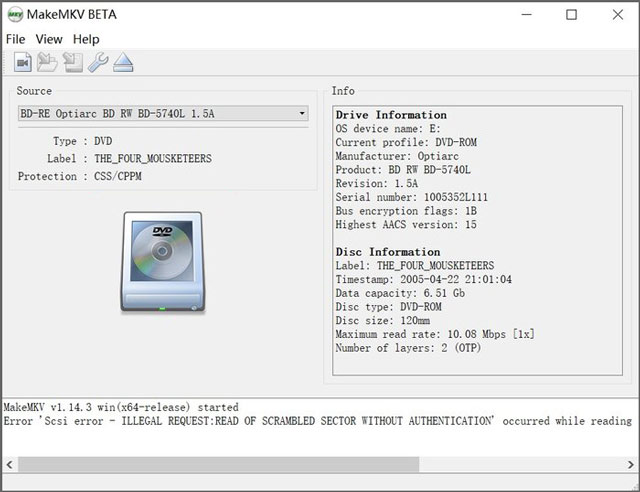
ขั้นตอนที่ 2เมื่อการสแกนเสร็จสิ้น จะแสดงรายการบทของ DVD ทั้งหมดที่แผงด้านซ้าย เลือกชื่อเรื่องที่คุณต้องการฉีก เลือกโฟลเดอร์ปลายทาง จากนั้นคลิก ทำ MKV เพื่อยืนยันการดำเนินการของคุณ
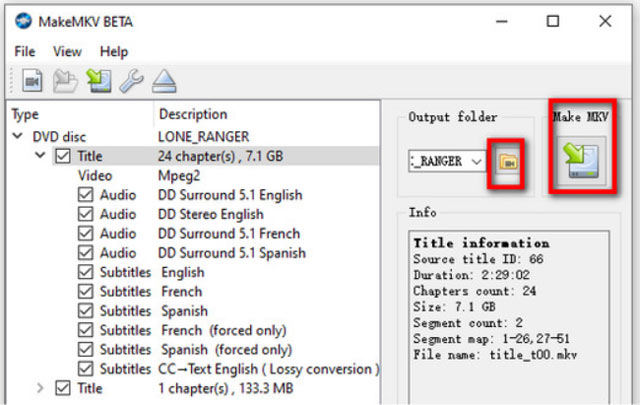
มีอีกมากมายมหาศาล โปรแกรมซอฟต์แวร์ริป DVD เช่น WinX DVD Ripper, Freemake, Tipard DVD Ripper และ DVDFab ดังนั้นคุณจึงสามารถค้นคว้าเพิ่มเติมเพื่อค้นหาสิ่งที่เหมาะกับความต้องการของคุณมากที่สุด
ส่วนที่ 4 คำถามที่พบบ่อยเกี่ยวกับวิธีการ Rip DVD
สิ่งที่คุณควรรู้และทำก่อนที่จะริพดีวีดี
ก่อนริปดีวีดี คุณควรตรวจสอบให้แน่ใจว่าดีวีดีนั้นเป็นสำเนาทางกฎหมายที่คุณเป็นเจ้าของหรือได้รับอนุญาตให้ริพ คุณควรรู้ว่าดีวีดีเชิงพาณิชย์ไม่ได้รับอนุญาตให้คัดลอก นอกจากนี้ คุณควรตรวจสอบให้แน่ใจว่าคุณมีซอฟต์แวร์ DVD ripper ที่ดี คุณต้องมีพื้นที่เก็บข้อมูลเพียงพอในการริป DVD ไปยังฮาร์ดไดรฟ์ของคอมพิวเตอร์ของคุณ ดีวีดีภาพยนตร์ทั่วไปอาจใช้พื้นที่หลายกิกะไบต์ สุดท้าย คุณควรตรวจสอบให้แน่ใจว่าดิสก์ไดร์ฟของคอมพิวเตอร์ของคุณสะอาดและอยู่ในสภาพใช้งานได้ดี ดิสก์ไดร์ฟที่สกปรกหรือชำรุดอาจทำให้เกิดข้อผิดพลาดหรือความเสียหายกับ DVD ในระหว่างกระบวนการริปได้อย่างง่ายดาย
คุณจะฉีกดีวีดีใน VLC ได้อย่างไร
เปิด VLC บนคอมพิวเตอร์ของคุณแล้วใส่ดิสก์ที่คุณต้องการริป คลิกเมนูสื่อด้านบนแล้วเลือกตัวเลือกแปลง/บันทึก ไปที่แท็บ Disc ในหน้าต่าง Open Media คลิกปุ่ม Browse เพื่อเลือก DVD ของคุณ เลือกรูปแบบเอาต์พุตที่ต้องการจาก Profile กดปุ่ม Browse เพื่อเลือกโฟลเดอร์ปลายทาง จากนั้นคลิก Start เพื่อริป DVD โดยใช้ VLC
ฉันสามารถสร้างสำเนาดิจิทัลของดีวีดีโดยใช้เครื่องบันทึกดีวีดีได้หรือไม่
ใช่. เมื่อคุณต้องการสร้างสำเนาดิจิทัลของดีวีดี คุณสามารถใช้เครื่องบันทึกดีวีดีเพื่อทำเช่นนั้นได้ มีเครื่องบันทึกที่เกี่ยวข้องมากมาย เช่น เครื่องบันทึกยอดนิยม บันทึกหน้าจอ และแบนดิแคม
ต่อไปนี้เป็นวิธีที่เป็นประโยชน์ 3 วิธีที่คุณสามารถใช้ได้ ฉีกดีวีดี. คุณสามารถเลือกริปเปอร์ DVD ที่คุณต้องการเพื่อเปลี่ยน DVD ของคุณให้เป็นไฟล์ดิจิทัล ส่งข้อความถึงเราหากคุณยังมีข้อสงสัยเกี่ยวกับการริป DVD
เครื่องมือที่ดีที่สุดสำหรับการริปและแปลงไฟล์อิมเมจ DVD Disc/Folder/ISO เป็นรูปแบบต่างๆ




